|
|
|||||||||
|
|
|||||||||
|
(since Jul 14,2001) |
|||||||||
| ホーム>活動報告 | |||||||||
|
ホームページ作成マニュアル2(湖北町立小谷小 用)
|
|||||||||
|
2003年07月31日
|
|||||||||
 |
ページのフォーマットをコピーする (一から作ると時間がかかるため、更新することを優先して、今あるフォーマットを活用する) 最新のファイルのところにマウスを持っていき、マウスの右ボタンを押し「コピー」を押す。 |
||||||||
 |
同じ画面の中で白い部分を選んで、またマウスの右ボタンを押し今度は「貼り付け」を押す。 |
||||||||
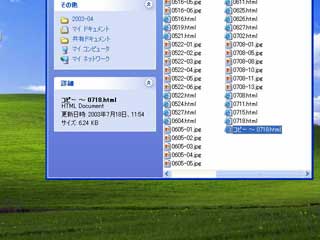 |
ファイル名をかえる。 「コピー〜0718.html」のようなファイルができる。(「0718」のところはその時によってかわる) 「コピー〜0718.html」ファイルの上で、右ボタンを押し、「名前の変更」を押す。 ここで新たなファイル名をつける。ファイル名は英数でつけ、原則として「月日」とすると整理しやすい。たとえば、7月24日なら「0724.html」とする。 |
||||||||
 |
「ホームぺージ ビルダー」を立ち上げる。 できたファイル、たとえば「0724.html」の上で左ボタンを押しながら「ホームぺージ ビルダー」の絵のところまで持っていき、ボタンをはなす。 そのまま「0724.html」だけを押すと「Internet Explorer」が立ち上がってしまうので、注意すること。 |
||||||||
 |
写真を消す。 元からある写真を選び(写真の上でマウスの左ボタンを押し写真のまわりに黒い点が出てくれば選ばれている)、キーボードの「Delete」ボタンを押すと写真は消える。同じことを繰り返してすべての写真を消す。 同じように文字の部分も選んで消す。 フォーマットは上の段が写真、下に文字を入れるようにしてある。 タイトルと日付も入れる。 |
||||||||
 |
写真をフォーマットに挿入する。 写真を入れたい枠のところで、マウスの左ボタンを押す。 左の欄にある「画像ファイルの挿入」から「ファイルから」を選ぶ。 |
||||||||
 |
写真を選ぶ。 「開く」のボックスが出てくるので、「ファイルの場所」から写真を入れた「image」をさがし、写真たとえば「0408-2.jpg」を選んで、「開く」ボタンを押す。(マウスの左ボタンを2回続けて押してもよい) この写真のある場所は ディスクトップ> public_html>2003-04>gyouzi>image この作業を繰り返し、写真に合わせた文も入れる。 |
||||||||
 |
ページの頭(タイトルバー)にタイトルを入れる。 画面左上の「ページの設定」ボタンを押し、出てきた設定画面で「かんたんページ設定」を選ぶ。 |
||||||||
 |
タイトルを入れる 「ページのタイトル」欄に前に書いたのと同じタイトルを入れる。 あとは、「次へ」を次々に押して完了させる。 こうすることによって、インターネットで見た時にタイトルバーにはたとえば「ホームページ講習会」と出る。 これで、このページはできたので、上書き保存する。 |
||||||||
 |
表紙と「各月の行事」のページにリンクをはる。 新しく作ったページと表紙、「各月」のページなどと互いに行き来できるようにすることを「リンクをはる」という。 まず、前にやったように「7月の行事」のページ「07.html」を立ち上げる。 public_html>2003-04>gyouzi>07.html 「0724.html」の場合は、まず「7月の行事」のページの中の任意の場所にタイトル「ホームページ講習会」という文字を入れ、そこを左ボタンを押しながらマウスでなぞって、その部分を黒くする。 |
||||||||
 |
リンクをはる。(1) 右上の欄にある「リンクをはる」ボタンを押す。 「属性」というのが出てくるので、ファイル名の右にある「参照」ボタンを押す。 「開く」というのが出てくるので、その中に「0724.html」をさがし選んだ後、「開く」を押す。(その場でマウスの左ボタンを2回押してもよい) |
||||||||
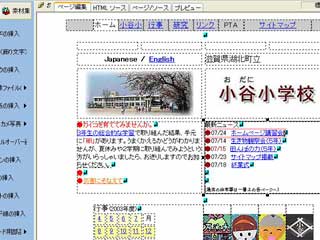 |
リンクをはる。(2) 同じように表紙「index.html」を立ち上げ、「リンクをはる(1)」と同じようにリンクをはる。 public_html>index.html 「最新ニュース」欄にタイトルを入れるが、更新したことが読者によくわかるように表紙には日付も入れる。「最新ニュース」欄には五日分ぐらいしか並べていないので、一番古いものを茶色の●から「切り取り」って、一番上に「貼り付け」るとよい。 |
||||||||
| リンクを確認する。 表示されているページのすぐ上の「プレビュー」を押す。出てきた画面の「ホームページ講習会」を押して、新しく作ったページにとぶかを確認する。 同じように作ったページをそれぞれ確認する。 担当者に更新した旨を伝え、「承認書」を回してもらう。 承認され次第、プロバイダへアップロードする。 |
|||||||||
| ホームページ作成マニュアル1へ | |||||||||